Chrome浏览器网页崩溃修复操作详解及实用技巧教程
来源:Google Chrome官网
时间:2025-07-30
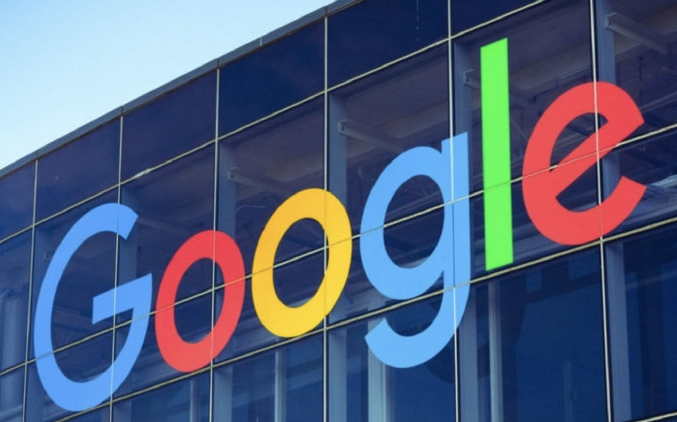
1. 更新浏览器至最新版本:打开Chrome浏览器,点击右上角的三个点(菜单图标)。在下拉菜单中选择“帮助”-“关于Google Chrome”。如果有新版本可用,Chrome将自动下载并提示重启以完成更新。旧版本的兼容性问题或漏洞可能导致崩溃,定期更新可避免此类情况发生。
2. 控制标签页数量与资源占用:尽量避免同时打开过多标签页,尤其是那些消耗大量资源的网页(如视频、游戏等)。可以使用Tab管理器扩展来更好地控制和整理标签页。过多的标签页会占用大量内存,容易导致浏览器崩溃。
3. 检查并修复损坏文件:如果怀疑文件丢失或损坏,可以尝试重新安装Chrome浏览器。在重新安装前,确保备份重要数据,如书签、密码等。电脑突然断电、系统重启或流氓插件等原因可能导致浏览器文件损坏或丢失。
4. 管理扩展程序防止冲突:打开Chrome浏览器,点击右上角的三个点(菜单图标)。在下拉菜单中选择“更多工具”-“扩展程序”。查看最近安装的扩展程序,尝试禁用或卸载它们以观察问题是否解决。某些扩展程序可能与Chrome存在兼容性问题,导致崩溃。
5. 关闭硬件加速功能:在Chrome地址栏中输入chrome://settings/system,然后按回车键。在“系统”部分中找到“使用硬件加速模式(如果可用)”,关闭该选项。重启Chrome浏览器以检查问题是否解决。硬件加速功能在某些情况下会导致浏览器崩溃。
6. 运行杀毒软件全面扫描:使用Windows自带的杀毒软件或第三方安全软件进行全面扫描。如果发现恶意软件或病毒,按照软件提示进行清理和处理。恶意软件或病毒可能干扰浏览器的正常运作。
7. 清理缓存和Cookies数据:打开Chrome浏览器,点击右上角的三个点(菜单图标)。在下拉菜单中选择“更多工具”-“清除浏览数据”。在弹出的对话框中选择“所有时间”,并勾选“缓存”和“Cookies及其他网站数据”。点击“清除数据”按钮进行清理。过多的缓存和Cookies可能导致浏览器性能下降甚至崩溃。
8. 重置浏览器设置恢复默认:如果以上方法均无法解决问题,可以考虑重置Chrome浏览器设置。在Chrome地址栏中输入chrome://settings/reset,然后按回车键。点击“恢复设置到原始默认设置”按钮,并确认重置操作。这将清除所有自定义设置,但能解决因配置错误导致的崩溃问题。
9. 启用崩溃转储记录分析:在Chrome地址栏输入chrome://crashes/并回车,查看详细的崩溃日志信息。根据日志中的异常模块名称(如特定DLL文件),可进一步定位故障根源。此功能需要开发者模式配合使用,适合高级用户调试复杂问题。
10. 调整内存分配策略:通过修改Chrome快捷方式的目标字段,添加参数--js-flags="--max-old-space-size=4096"来增加JavaScript引擎可用内存上限。对于物理内存充足的设备,适当提升该数值能减少因内存不足引发的页面级崩溃现象。
按照上述步骤逐步排查和处理,通常可以解决大部分关于Chrome浏览器网页崩溃的问题。如果问题依旧存在,建议联系官方技术支持团队获取进一步帮助。
